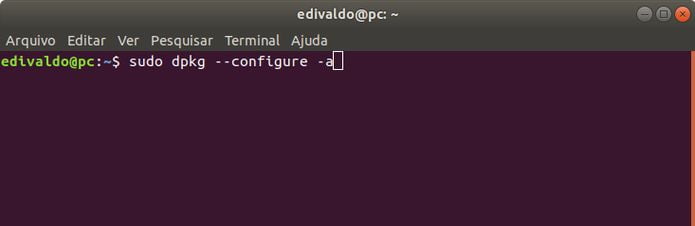Se você usa Debian ou uma distribuição baseada nele e não quer depender de programas gráficos para gerenciar pacotes, veja como usar o comando dpkg no Debian e seus derivados.
Toda distribuição Linux vem com um gerenciador de pacotes específico. Para a distribuição Debian ou seus derivados, o gerenciador de pacotes padrão é “apt” ou “apt-get” ou o Graphical Software Center/Synaptic.
Esses gerenciadores de pacotes, por sua vez, contam com a ferramenta de baixo nível dpkg para gerenciar pacotes de software.
Neste artigo, será mostrado o básico do gerenciamento de pacotes Debian e como gerenciar pacotes de software usando o dpkg, para que você não dependa apenas das ferramentas gráficas.
Como usar o comando dpkg no Debian e seus derivados
Para usar o comando dpkg no Debian e seus derivados, primeiramente, abra um terminal e consulte as opções abaixo.
Como usar o comando dpkg no Debian para instalar um programa/pacote
Você pode fazer uso do dpkg para instalar programas usando o seguinte comando.
dpkg -i nomepacote.debEste comando também pode atualizar um pacote, se ele já estiver instalado.
Listar pacotes atualmente instalados
Para listar ou exibir pacotes atualmente instalados em uma distro baseada no Debian, você pode usar os comandos abaixo:
dpkg -l search_patternSe você quiser listar todos os pacotes instalados, basta omitir [search_pattern].
dpkg -lRemover pacotes instalados
Se você já tiver instalado um pacote, e não quer usá-lo mais, poderá usar o seguinte comando para desinstalá-lo.
dpkg -r nomepacote.debEste comando remove o pacote inteiro, exceto os arquivos de configuração.
Listar conteúdo de um pacote
Você pode usar os comandos abaixo para listar o conteúdo de um pacote no seu computador Linux:
dpkg --contents nomepacote.debVocê também pode usar -c no lugar de –contents.
dpkg -c nomepacote.debVerifique se um pacote está instalado ou não
Supondo que você queira verificar se você instalou um pacote específico em seu computador, use o seguinte comando para isso.
dpkg -s nomepacote.debDescobrindo o local do pacote instalado
Se você quiser apenas descobrir o local onde o pacote será instalado, use o sinalizador -L.
dpkg -L nomepacote.debExibir informações detalhadas sobre um pacote
Este comando exibe ou mostra informações detalhadas sobre um pacote.
dpkg -p nomepacote.debInstalar vários pacotes simultaneamente
Se você tiver vários arquivos deb que deseja instalar, execute o seguinte comando para instalá-los todos de uma só vez. Note que para isso funcionar, você tem que colocar todos os arquivos .deb na mesma pasta.
dpkg -R --install /localizacao-dos-arquivos-deb/Descompacte um pacote deb
Às vezes você pode querer descompactar um pacote deb para poder fazer alterações em seus arquivos. Use este comando para descompactar um arquivo deb.
dpkg --unpack nomepacote.debReconfigurar um pacote deb descompactado
Depois de fazer alterações nos arquivos, use este comando para configurá-lo e reempacotá-lo em um arquivo deb para instalação.
dpkg --configure nomepacote.debPrecisa de informações extras sobre os comandos do dpkg?
Se você quiser saber mais sobre os comandos do dpkg, você pode usar o comando abaixo. Ele exibe informações detalhadas sobre comandos e opções do dpkg.
dpkg --helpVpocê também pode consultar o Manual do Administrador Debian para mais detalhes sobre o dpkg.
Como usar o comando dpkg no Debian e seus derivados – Conclusão
A maioria dos gerenciadores de pacotes baseados no Debian depende exclusivamente do dpkg para fazer as coisas. E com os comandos acima, você pode ir ao básico quando todos os outros métodos de instalação falharem.